 常见的数据备份方法哪个好?六个高效且便捷的操作方法
常见的数据备份方法哪个好?六个高效且便捷的操作方法
在使用电脑或者其它电子设备的时候,难免会发生一些意外的情况,比方说:因为自己的操作失误、设备损坏、病毒侵扰等,致使原本存储在里面的重要数据出现丢失。虽然说,后续及时采取有效的恢复措施,可以将一部分内容找回,但是只有提前做好备份,才能维持100%的恢复成功率。那么,常见的数据备份方法哪个好呢?请不要过于担心,下面就来推荐六个高效且便捷的操作方法,一起来看下吧。

一、借助外部硬盘
想要做好数据备份的操作,外部硬盘作为备份工具很常见。目前它存储空间大,能够帮您存放很多信息。比如,在平时可以把电脑里的文件,像工作资料、家庭照片,方便地拷到外硬盘里。一旦电脑出问题,比如硬盘坏了,这些资料还能在外硬盘里找到。而且,外硬盘携带方便,还能带到别处恢复数据。不过,也要小心保管,别让它摔坏或进水。目前市面上外部硬盘种类繁多,用户可依据个人需求挑选合适的接口,比如USB3.0接口,它能实现较快的资料传输速率。

二、借助网络云盘
其次,云盘备份在现在很受欢迎。首先,它非常方便,无论你在哪里,只要连上网络,就能轻松上传或下载资料。比如,你出差时需要查阅工作文件,只需登录云盘账号,文件就能立刻找到。再者,云盘一般都有安全措施。多数云盘服务商会用多种加密手段来确保用户资料安全,避免信息泄露。不过,云盘备份虽好,但也有其不足之处。比如,如果现在的网络速度不快,上传或下载大文件会变得很耗时。
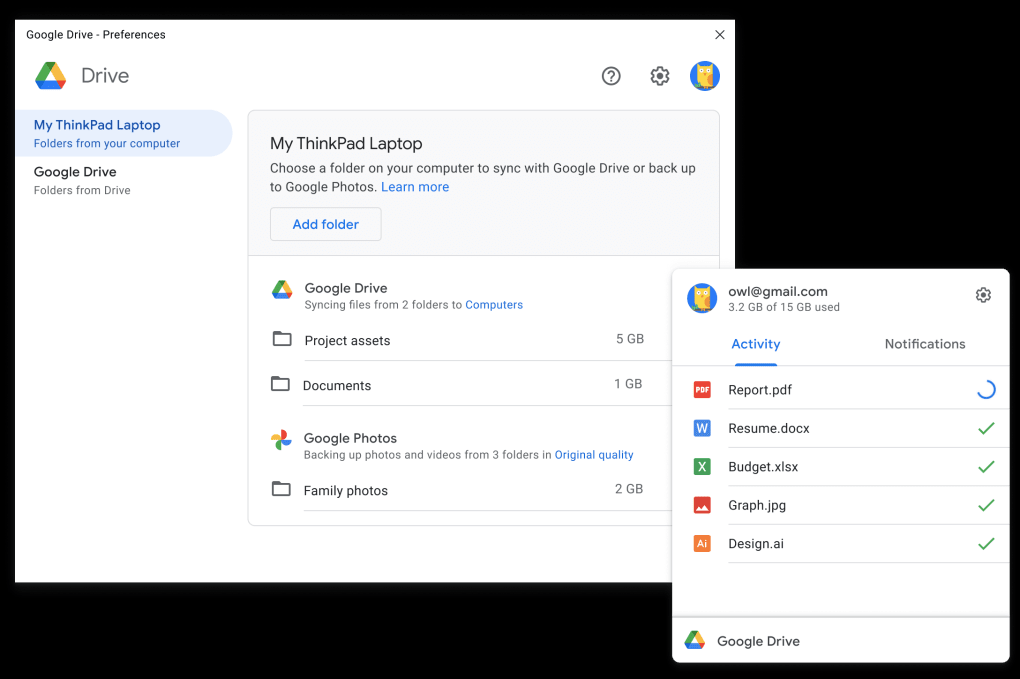
三、借助靠谱软件
对于习惯于每日执行数据自动备份的用户来说,可以使用电脑或手机设定自动备份计划,确保数据无论何时何地均有备无患。不过这里有两个点得注意的:首先是请恰当地选取非频繁使用设备期间,如此便可确保备份作业不致影响您的正常生活节奏,同时又能有效地保障所备份数据的安全可靠。其次是需要选择一款专业的软件来辅助执行,如果说您不确定哪一款备份的效果比较好,可以直接试试看“Disksync”这款。
具体备份操作:
首先,在电脑上下载“Disksync”软件后安装打开,如下图所示左边设置备份源。然后,在中间设置磁盘数据备份的操作方式,以及在右边设置数据的保存位置等。紧接着,创建成功后软件会自动跳转到任务管理页面。最后,在没有其它设置需求的前提之下,点击备份任务右边的“开始”图标即可。另外,在备份操作完成之后,也别急着将新建的任务删除掉。因为待后续再有备份的需求时,可以使用启用节省再次新建任务的时间。
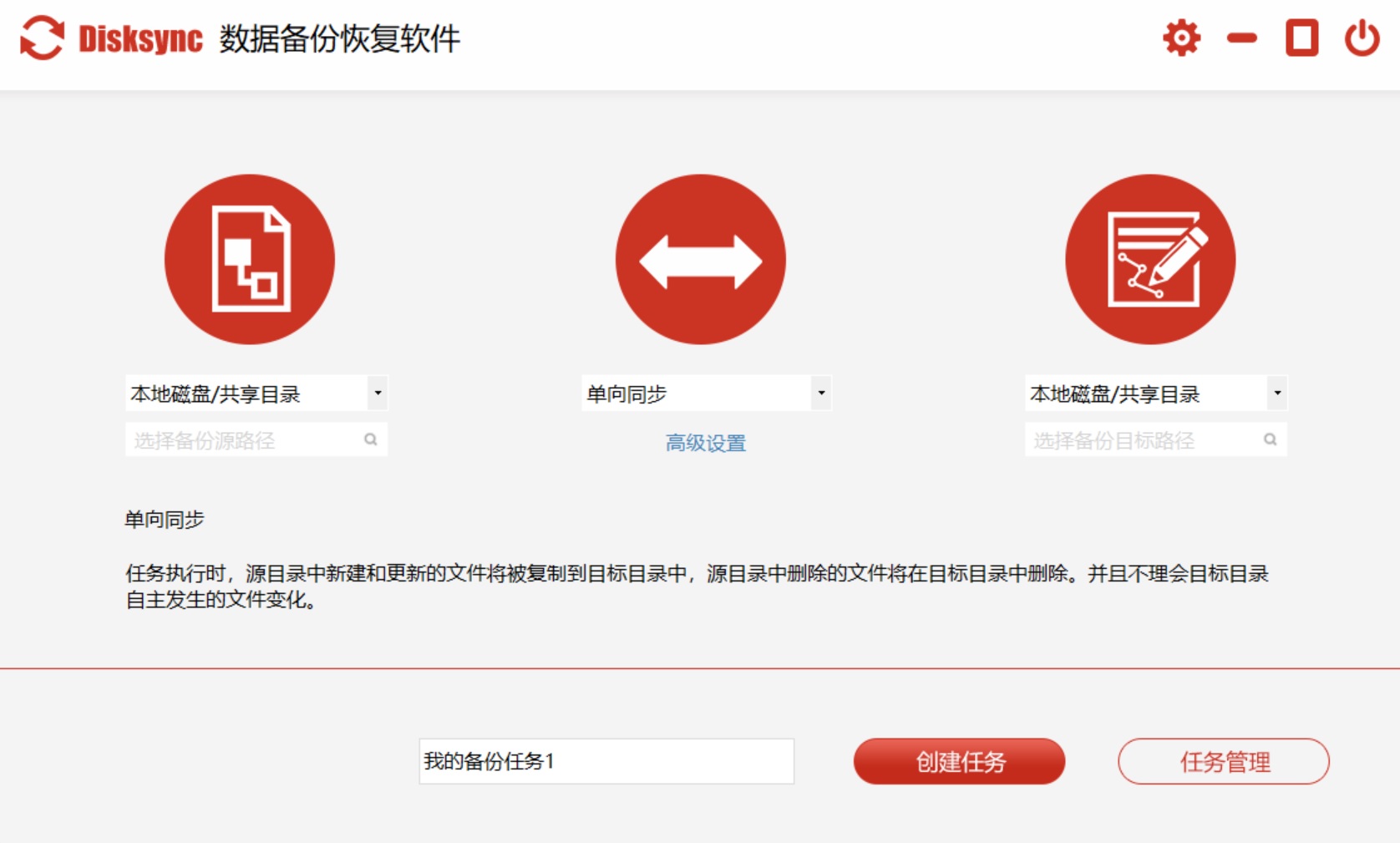
四、借助光盘刻录
此外,光盘刻录作为数据备份的传统手段,有其独特优势。首先,光盘的稳定性较强,一旦数据被写入,只要妥善保管,就能长期保存。例如一些宝贵的数字资料,如旧照片或文献资料,通过刻录到光盘上,便是一种理想的保存方法。其次,光盘不易受到病毒攻击,相较于硬盘等存储设备,其安全性相对更高。然而,光盘并非完美。制作光盘需要特定的工具,比如刻录机。而且,光盘的存储空间有限,不适合存放大量信息。

五、借助磁带设备
当然了,在企业等大规模数据存储场合,磁带备份较为普遍。磁带在大量数据备份方面,能提供成本较低的解决方案。企业往往需要备份的数据量巨大,磁带因其大容量和低成本的优势而受到青睐。此外,磁带备份的数据安全性较好,它利用特定的磁带驱动器和管理软件,对数据进行有效防护。不过,磁带备份的操作与维护较为繁琐,需依赖专业人员的技能。而且,磁带的读写速度较慢,比方说在紧急情况下需要恢复数据,可能会占用大量时间。

六、借助U盘设备
除了上面分享的五个方法以外,U盘是众人皆知的数据存储工具。首先,它体积小、重量轻,便于随身携带。随时插在电脑上,就能迅速完成数据备份。其次,使用U盘相当简便,无需复杂操作。几乎所有电脑都配备了USB接口,能直接识别并读取存储在U盘中的数据。不过,U盘虽然方便,但也有数据丢失的风险。比如,U盘如果是被突然拔出,或是遭遇病毒侵袭,数据就可能出现丢失或损坏的情况。此外,如果说U盘中的数据没有及时加密,他人也容易获取。

针对常见数据备份的六个方法,小编就为大家分享到这里了,希望您在看完之后所遇到的问题都能够被解决。最后总结一下:上面介绍的六个方法,都具备各自的特色。如果说您在执行具体的操作时,有一些比较特殊的要求,建议您直接选择一些靠谱的软件来完成。温馨提示:如果您在使用Disksync这款软件的时候遇到问题,请及时与我们联系,祝您数据备份操作成功。


